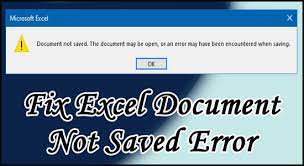Los usuarios de Microsoft Excel informaron recientemente sobre el error de documento de Microsoft Excel no guardado, donde el documento no se guarda a pesar de todas las acciones que intentan. Afortunadamente, Microsoft ha reconocido este problema en su sitio web oficial.
A pesar de lo que dice Microsoft, hemos encontrado muchas otras razones posibles que podrían causar este problema y sus soluciones. Siga las diferentes soluciones que se enumeran a continuación y definitivamente lo ayudarán. Asumimos aquí que tiene una copia activada de Microsoft Office y también es administrador.
Los pasos de solución de problemas se entenderían mejor si tiene una idea de qué podría causar el error de documento de Microsoft Excel no guardado. Después de analizar diferentes informes de diferentes usuarios que notaron el problema y al combinar nuestra investigación, logramos enumerar diferentes soluciones. Éstos incluyen:
- Proceso interrumpido: puede interrumpir el proceso de guardado de forma intencionada o no. Esto se hace presionando el botón ESC o cerrar el ícono presente en la parte superior derecha de la ventana,
- Problema de red: si está guardando un documento de MS Excel a través de Internet, es posible que haya un problema de lentitud en Internet que cause el problema.
- Problemas de hardware: podría haber una situación en la que esté guardando el archivo de Excel en un hardware externo, como un USB o un disco duro, y si el hardware está causando problemas o el archivo no se está procesando, aparece este error.
- Problema de permisos: en algunos casos, los usuarios guardan un archivo de Excel en un directorio del sistema donde no hay permiso. En ese caso, no podrán guardar el archivo y aparecerá el mensaje de error.
A continuación, hemos mencionado diferentes soluciones posibles que funcionarían en diferentes escenarios. Pero antes de hacer eso, debe intentar guardar el Excel existente que está abierto en su sistema usando un archivo ficticio. Esto es para guardar el contenido del archivo por si acaso:
- Abra un nuevo archivo de Excel y vuelva al archivo que causa el problema y presione Ctrl+C para copiar todo el contenido del archivo.
- Ahora, regrese al archivo de Excel ficticio que creó y haga clic en la celda superior izquierda y luego presione Ctrl+V para pegar el contenido copiado en el nuevo archivo.
- Una vez hecho esto, haga clic en Archivo> Guardar como y luego seleccione una ubicación local presente en el disco duro físico de su sistema.
Una vez hecho esto, pase a las siguientes soluciones de solución de problemas.
Posibles soluciones para el error de documento de Microsoft Excel no guardado
Solución 1: Comprobar la interrupción
Si el caso es que Excel se ve interrumpido al guardar el archivo en el destino requerido, esta es la solución requerida que debe seguir. La interrupción podría ser causada cuando hace clic accidentalmente en el botón Esc o cuando algún software/proceso impide el proceso de guardado.
Aquí, debe navegar de nuevo a la pestaña de guardar e intentar guardar de nuevo sin hacer clic en ninguna otra tecla. Si el problema persiste, presione Win+ R. Escriba taskmgr y presione Enter. Verifique los servicios potenciales que causan la interrupción utilizando el Administrador de tareas y, si encuentra algún proceso de este tipo, simplemente termínelo e intente nuevamente.
Solución 2: compruebe la conexión de red
Podría darse el caso de que el archivo de Excel no pueda guardar el documento debido a un problema de red. Si está en una red organizacional, intente enviar un archivo remoto desde la computadora de otro compañero. Si el problema persiste, esto indica que el problema está relacionado con las propiedades de la conexión de red y, en ese caso, debe comunicarse con TI.
Solución 3: verifique los componentes de hardware
Otro método que debe probar si las soluciones mencionadas anteriormente para el documento de Microsoft Excel no guardado no funcionaron es asegurarse de que el hardware funcione correctamente. Si está guardando un documento en un disco duro/flash externo, debe asegurarse de que la conexión sea adecuada y sin problemas. Incluso si hay daño físico, recibirá el mensaje de error.
Los componentes de hardware incluyen la unidad de disco y, si esa unidad de disco es problemática, tiene problemas para acceder y escribir archivos en su almacenamiento. Aquí, debe consultar con Microsoft Work u otro software relevante y ver si el problema también ocurre allí. Si no, esto significa que hay algún problema con la ubicación del archivo o con el mismo Excel. Si ocurre el problema, debe profundizar más y verificar que no haya ningún problema con el disco duro.
Solución 4: verificar permisos
Es posible que esté guardando el archivo de Excel en una ubicación donde su usuario actual no tiene permisos. Debe verificar el directorio y cambiar los permisos:
- Presione Win+ E para navegar al directorio donde está tratando de guardar el archivo,
- Abra el directorio donde está presente esta carpeta,
- Haga clic derecho sobre él y seleccione propiedades,
- Vaya a la pestaña Seguridad y haga clic en Avanzado,
- A continuación, haga clic en el botón Cambiar y cambie el propietario de esta carpeta a su cuenta de computadora,
- Haga clic en Avanzado y luego haga clic en Buscar ahora,
- Seleccione su cuenta y presione OK,
- Vuelva a pulsar OK en la ventana que aparece,
- Ahora, marque la línea que dice Reemplazar propietario en subcontenedores y objetos para asegurarse de que las carpetas/archivos dentro de la carpeta también cambien su propiedad.
- También puede marcar “Reemplazar todas las entradas de permisos de objetos secundarios con entradas de permisos heredables de este objeto” según sus preferencias.
- Haga clic en Aplicar y luego cierre la ventana de propiedades,
- Navegue a la pestaña Seguridad y luego haga clic en Avanzado,
- En la ventana de permisos, haga clic en Agregar y luego haga clic en Seleccionar principio,
- Aparecerá una ventana similar a la que hizo en el paso 5, repítalo,
- Luego, verifique todos los permisos y presione Ok,
- Marque la línea que dice “Reemplazar todas las entradas de permisos de objetos secundarios con entradas de permisos heredables de este objeto” y presione Aplicar,
- Intente guardar el archivo nuevamente y vea si el problema persiste.
Solución 5: inicie Excel en modo seguro
Si nada funciona, debe iniciar el paquete de Office en modo seguro. Al hacerlo, deshabilita todos los complementos que se ejecutan en la aplicación y se inicia solo con el editor básico. Esto podría ayudarlo a solucionar el error si el problema es causado por complementos defectuosos. Estos son los pasos necesarios:
- Presione Win+ R, escriba excel /safe y presione Enter para iniciar Excel en modo Guardar,
- Ahora, intente replicar los datos en él y luego intente guardar en modo seguro,
Si el problema continúa, considere ejecutar el sistema operativo en modo seguro para diagnosticar el problema causado por cualquier aplicación. Si el problema se resuelve aquí, habilite todas las aplicaciones una por una para encontrar al culpable y eliminarlo.
Conclusión
¡Eso es todo! Hemos proporcionado todas las soluciones posibles para el error de documento de Microsoft Excel no guardado. Espero que sí, estos métodos funcionan. Si el problema persiste, asegúrese de emplear la herramienta de reparación de PC para verificar si hay problemas relacionados con Windows para obtener su reparación automática.